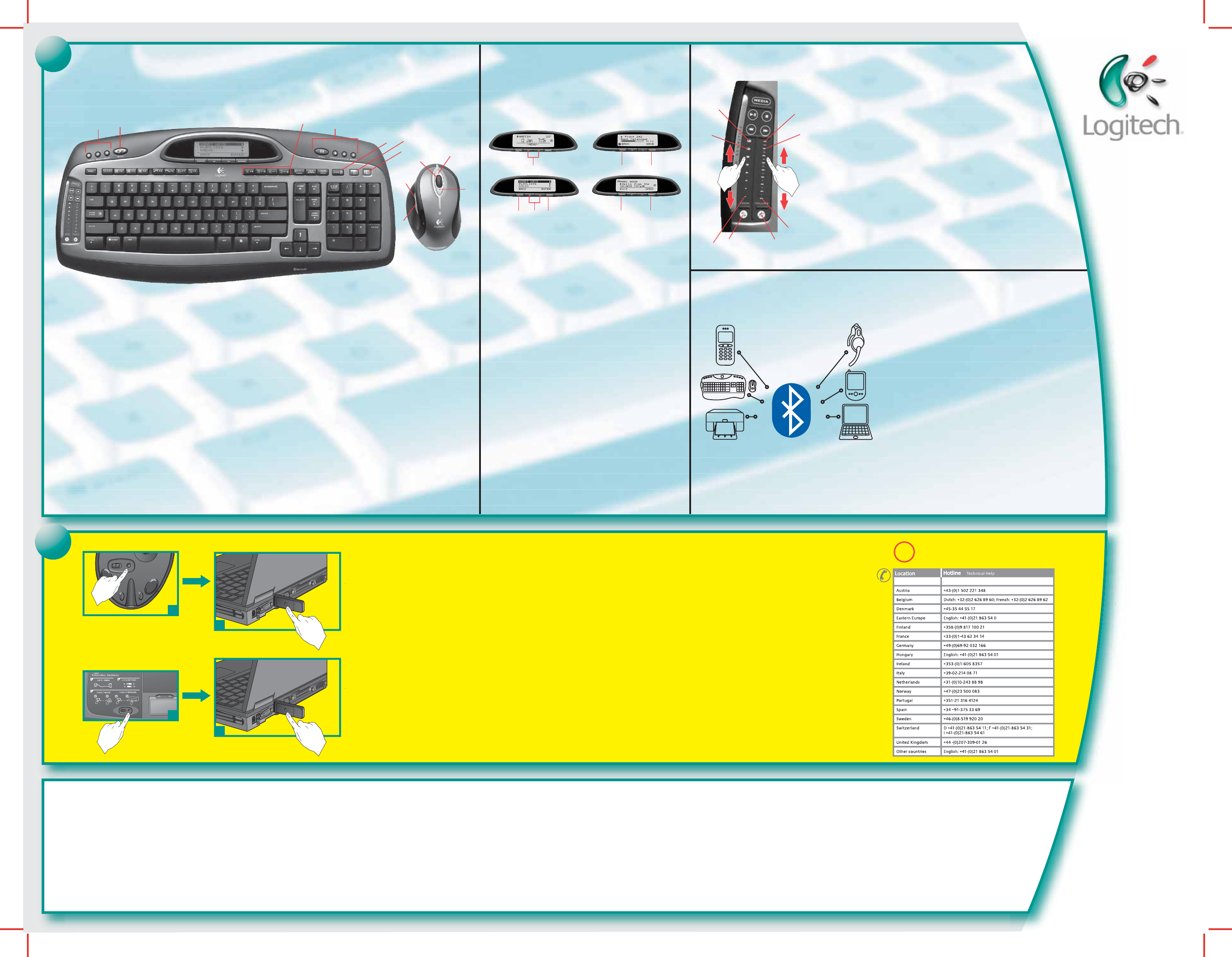English
Solving Setup Problems (R
on the front side.): 1
min-receiv
4. Make sur
5. Check k
should display data. 7
picture on this page): press the Connect button under the device,
and then press the Connect button on the USB mini-receiver that is
plugged into the computer
Español Resolución de problemas de instalación
(imágenes de instalación en la parte frontal del document
1
del minirrecept
4. Asegúrese de que el ratón está car
una luz ver
6. Encienda el teclado. La pantalla L
7
en esta página): pulse el botón Connect en la parte inferior
del dispositivo y
USB conectado al ordenador
F Résolution des problèmes de conf
(consultez les imag
du câble secteur
l’ordinat
(un témoin vert allumé). 5. Vérifiez que les piles du clavier sont bien installées.
6. Mettez le cla
des données. 7
de connexion sur cette page): appuy
dispositif, puis sur le bouton Connect du minirécepteur USB branché
dans l'ordinateur
Português
Resolv
(consulte as figuras
de instalação no lado da frent
2. T
3. Ligue o rato. 4. Certifique-se de que o rato está carr
do LED de pilha fica ver
6. Ligue o teclado. O L7
comunicação (consulte a figura de lig
prima o botão Connect na parte inferior do dispositivo e prima
o botão Connect no mini-receptor USB que está ligado ao com
?
© 2005 Logitech. All rights r
be regist
errors that may appear in this manual. Inf
© 2005 Logitech. T
la propriété exclusiv
propriété exclusiv
informations énoncées dans le présent document peuvent fair
62387
2
2
1
1
English Time and Date: 1) Enter the menu.
Media Menu: 2) Go back to Time display. 3) Scroll up or down.
4) Enter the sub-menu. Media display: 5) Go back to Menu.
6) Save the current play list or radio station into the related menu.
Notification: 7) Exit the display. 8) Open E-mail.
Español Fecha y hora: 1) Acceso al menú. Menú de medios:
2) Regreso a pantalla de hora. 3) Desplazamiento arriba y abajo.
4) Acceso al submenú. Pantalla de medios: 5) Regreso al menú.
6) Guardar lista de reproducción o emisora actual en
el menú correspondiente. Notificación: 7) Cierre de pantalla.
8) Acceso a correo electrónico.
F Date et heur1) Accès au menu.
Menu multimédia: 2) Retour à l'affichage de l'heure.
3) Défilement vers le haut ou le bas. 4) Accès au sous-menu.
Affichage multimédia: 5) Retour au menu. 6) Enregistrement
de la playliste ou de la station de radio en cours dans
le menu correspondant. Notification: 7) Sortie de l'affichage.
8) Ouverture du courrier électronique.
Português Data e hora: 1) Insira o menu. Menu Multimédia:
2) Volte para a visualização da hora. 3) Desloque para cima
ou para baixo. 4) Insira o sub-menu. Visualização de multimédia:
5) Volte para o menu. 6) Guarde a lista de reprodução actual ou
estação de rádio no menu relacionado. Notificação: 7) Saia da
visualização. 8) Abra o correio electrónico.
3
4
1
5
6
7
8
9
9
10
11
2
1
1
A
B
4
3
2
2
2
2
www
www
English R
information at www T
a Bluetooth de
click Add a Bluet
Español Consulte el pr
compatibilidad de productwww.logitec.
Para conectar el dispositivo Bluet
(acceso direct
Bluetooth.
F Pour obt
sur la compatibilité des produits, consult
www.logitech.com/bluetooth/ho. Pour connect
Bluetooth, ouvr
Ajouter un dispositif Bluet
Português Consult
compatibilidade do produtwww.logitec.
Para conectar um dispositivo Bluet
(atalho no ambiente de trabalho) e clique em A
de dispositivo Bluet
TM
English 1) Slide finger up or down strip to increase or decrease
zoom percentage (A) or volume (B). 2)Tap top or bottom of strip
to increase or decrease settings. 3) Zoom 100%. 4) Mute.
Español 1) Deslice el dedo por la banda para aumentar o reducir
el porcentaje de zoom (A) o el volumen (B). 2) Toque la parte superior
o inferior de la banda para aumentar o reducir el valor del parámetro.
3) Zoom 100%. 4) Silencio.
F 1) Faites glisser votre doigt vers le haut ou vers le bas sur
la bande pour augmenter ou diminuer le pourcentage de zoom (A) ou
le volume (B). 2) Appuyez brièvement sur le haut ou le bas de la bande pour
augmenter ou diminuer la valeur des paramètres. 3) Zoom 100% 4) Sourdine.
Português 1) Deslize o dedo para cima ou para baixo na tira para aumentar
ou diminuir a percentagem de zoom (A) ou volume (B). 2) Toque na parte
superior ou inferior da tira para aumentar ou diminuir as definições.
3) Zoom 100%. 4) Sem som.
i
1
2
3
4
5
6
78
www.logit
WWW
Americas (USA) English: +1 702 269 3457
English 1. My Videos, M y Music, and My Pictures. 2. One-touch
synchronization. 3. Smart key
4. Enhanced F-mode key. 5. Real-time communication buttons.
6. LCD calculator. 7. Stand by. 8. Tilt-scroll wheel plus zoom.
9. Acceleration scroll buttons. 10. Forward. 11. Back.
Español 1. Mis vídeos, Mi música y Mis imágenes. 2. Sincronización
con un solo toque. 3. Botones inteligentes: funcionan como
los programados en la r4. Tecla de modo F
mejorado. 5. Botones de comunicación en tiempo real.
6. Calculadora LCD. 7. Suspensión. 8. Botón rueda inclinable y zoom.
9. Aceleración de desplazamiento. 10. Adelante. 11. Atrás.
F 1. Mes vidéos, Ma musique, Mes images.
2. Synchronisation d'une seule touche. 3. Touches intelligentes:
fonctionnent à la manière des présélections d'un système
autoradio. 4. Touches F optimisées. 5. Boutons de communication
en temps réel. 6. Calculatrice à affichage LCD. 7. Veille.
8. Roulette de défilement multidirectionnelle avec zoom.
9. Bouton de défilement accéléré. 10. Avance. 11. Retour.
Português 1. Os meus vídeos, A minha música e As minhas
imagens. 2. Sincronização de um toque. 3. T
funcionam como as predefinições de um rádio de automóv
4. Tecla de modo F melhorada. 5. Botões de comunicação em tempo
real. 6. Calculadora com LCD. 7. Suspensão. 8. Roda de deslocação,
inclinação e zoom. 9. Botões de deslocação com aceleração.
10. Avançar. 11. Retrocesso.
English Important Ergonomic Infor Long periods of repetitiv
improperly set-up workspace, incorr
physical discomf
swelling, burning, cramping, or stiffness in your hands, wrists, arms, shoulders, neck, or back,
see a qualified health prof
on the Logitechttp://www.logitech.com/comf, or on the Logitech
®
Software.
Warning! R WarY
with a limited w Compliance
and SafetyY
system or visit Logitat http://www
Español Información sanitaria importante: R
de tiempo, una disposición inadecuada del lugar de trabajo, una posición incorr
de trabajo deficientes pueden ocasionar cansancio y lesiones físicas en nervios, t
Ante cualquier sínt
de manos, muñecas, brazos, hombros, cuello o espalda, consult
más información, consult
®
:
http://www.logitech.com/comf, o en el CD del software Logitech
®
(sólo productos con softwar
¡Advertencia! Lea la advert
Garantía. Este pr
del software. Seguridad y cumplimiento de normativEl product
y cumple con las normativas FCC y CE. Consulte el sist
de Logitech http://www.
F Infdes tâches répétitives effectuées
pendant de longues périodes et un espace de travail mal agencé risquent de pro
inconfort, voire des blessur
des douleurs, des engourdissements, des gonflements, des crampes, des raideurs ou des sensations de
brûlure, au niveau des mains, des poignets, des bras, des épaules, du cou ou du dos, consult
médecin. Pour plus d’informations, veuillez consult
de Logitech
®
à l’adresse suivanthttp://www.logitec ou sur le CD-ROM du logiciel
Logitech
®
(pour les produits accompagnés d'un logiciel). Attention! V
relatif aux piles dans l'Aide du logiciel. Garantie. V
Pour plus d'informations, consultConfort et sécurité. Ce produit répond à la norme
UL et est conforme aux normes CE et FCC. Consult
http://www.logitech.com.
Português InforLongos períodos de moviment
repetitivo, num espaço de trabalho inadequado, com uma posição incorr
de trabalho podem relacionar
Se sentir dor
ombros, pescoço ou costas, consult
orientações de conforto no W
®
, em http://www.logitech.com/comf, ou no CD
do software da Logitec
®
(somente pr AtLeia o aviso sobre pilhas no
sistema de ajuda do softwarGarantia: o seu produt
de ajuda do software para obtCompatibilidade e segurança. Est
submetido ao test
ou visite a Logithttp://www.logit.